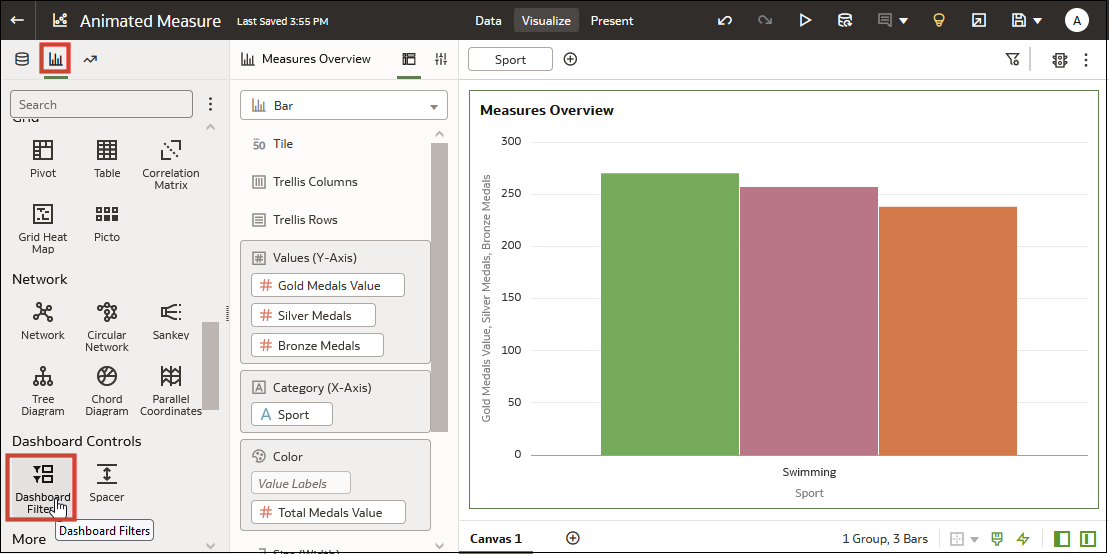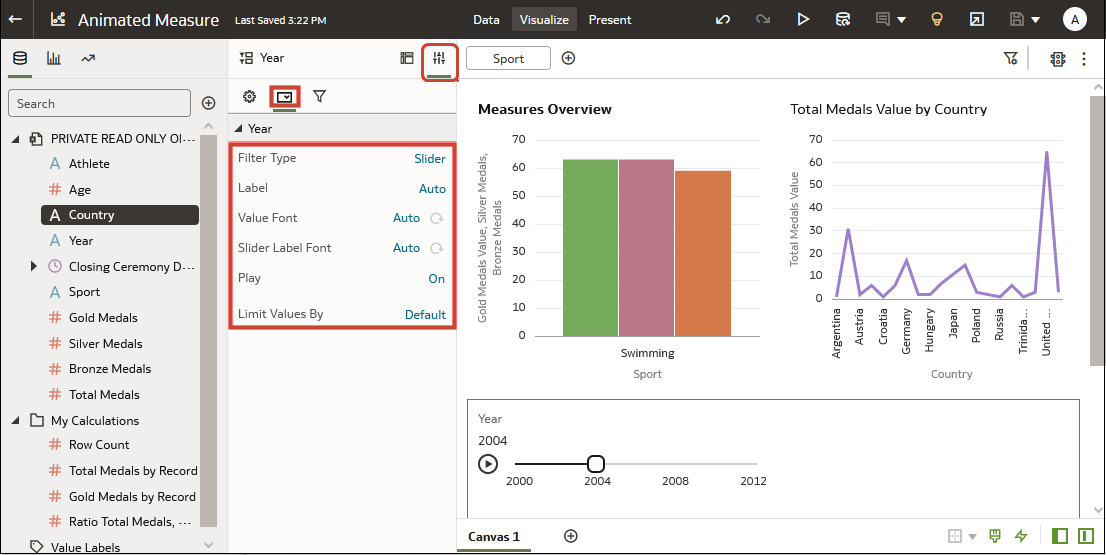סנן וצור אנימציה של המחשות גרפיות באמצעות מסנן לוח מידע של מחוון
תוכל להוסיף מסנן של לוח מידע ליריעת חוברת עבודה ולבצע הנפשה של המחשות גרפיות כדי להראות כיצד הנתונים משתנים ביחס לממד שצוין. צרכנים יכולים לבחור ערך ממד באופן אינטראקטיבי, או להניע ערכי ממד באופן אוטומטי, בדומה לסרטון וידאו של צילום מואץ או אנימציה.
הדרכה זו מספקת תרחיש שימוש המסביר כיצד ליצור מסנן לוח מידע עם בקרת מחוון כדי לראות כיצד נתוני ההכנסה וסוג המוצר משתנים במהלך השנים.
כדוגמה נוספת, ייתכן שתרצה לנתח את מספר המדליות האולימפיות בין השנים 2000 ל-2012 באנימציה שמציגה את המספרים משתנים לאורך השנים.
לפני שתוכל ליצור מסנן לוח מידע של מחוון, עליך להיות בעל המחשה גרפית אחת או יותר ביריעה שלך, שבשבילה הממד, בתרחיש זה, 'שנה', יכול לשמש כמסנן. כל המחשה גרפית חייבת לכלול את אותם נתוני ממד.
לדוגמה זו, כדי לסנן לפי 'שנה' כך שתוכל לנתח את נתוני המדליות האולימפיות בין שנת 2000 לשנת 2012, עליך להוסיף את 'שנה' להמחשה הגרפית של מסנן לוח המידע שלך.
למידע נוסף על מסנני מחוון, ראה סוגי מסנן. למידע נוסף על מאפייני מסנן לוח מידע, ראה מאפייני בקרת מסנן לוח מידע.
- בדף הבית, רחף את הסמן מעל חוברת עבודה, לחץ על פעולות, ואחר כך בחר פתח.
- בלוח 'נתונים', לחץ על המחשות גרפיות, גלול אל פרק בקרות לוח המידע וגרור מסנני לוח מידע אל היריעה.
- בלוח הנתונים, לחץ על נתונים וגרור רכיב נתונים מבוסס-ממד אל ההמחשה הגרפית של מסנן לוח המידע החדש.
- לחץ על מאפיינים כדי לפתוח את חלונית המאפיינים, ולאחר מכן לחץ על פקדי מסנן.
- אתר והרחב את המסנן שזה עתה הוספת.
- לחץ על השדה סוג מסנן ובחר מחוון.
- לחץ על השדה ניגון כדי להפעיל או לכבות את הניגון האוטומטי.
- אם אפשרת את הניגון, בבקרת מסנן המחוון, לחץ על ניגון כדי לראות כיצד ההמחשות הגרפיות שלך מתנגנות עם הגדרות ברירת המחדל.